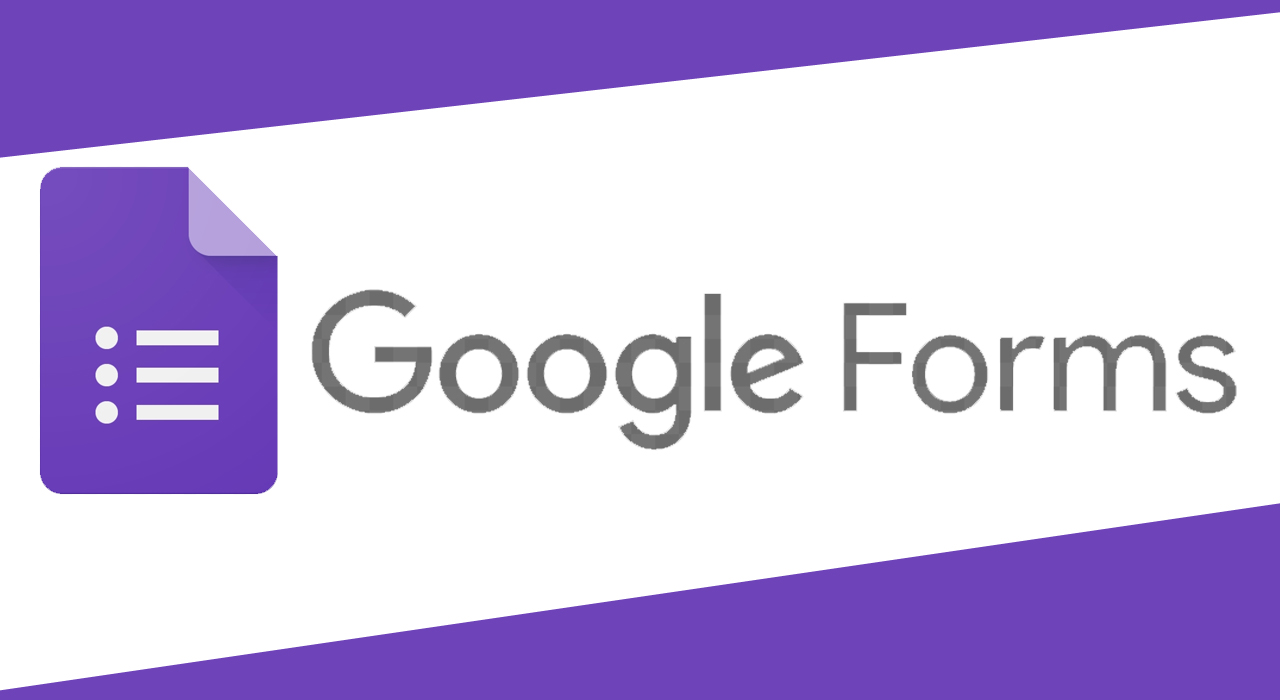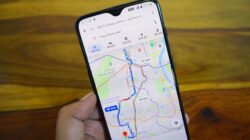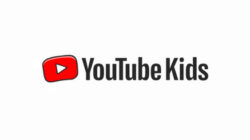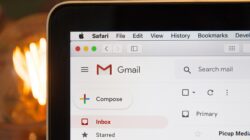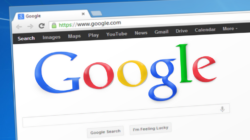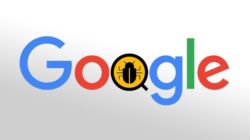HALOJABAR.COM – Google forms atau Formulir adalah perangkat lunak administrasi survei yang disertakan sebagai bagian dari rangkaian Penyunting Google Dokumen berbasis web gratis yang ditawarkan oleh Google. Formulir menampilkan semua fitur berbagi yang ditemukan di Dokumen, Spreadsheet, dan Slide.
Apakah Sobat Halo masih kesulitan dalam mengumpulkan data? Seperti survei, formulir untuk pendaftaran, dan yang lain? Atau masih melakukannya secara manual, misalnya melalui kertas? Jika iya, kali ini kita memberikan solusi atas permasalahan tersebut yaitu dengan menggunakan formulir digital.
Oleh sebab itu, langsung saja MARKISA! Mari, kita simak bersama! berikut adalah cara membuat formulir digital menggunakan Google Form.
Baca Juga: Cara Gunakan Fitur Save Parking Location di Google Maps untuk Android Auto
Cara membuat Google Form
1. Buka Gmail dan klik ikon Google Apps
Langkah pertama yang harus Sobat Halo lakukan adalah membuka halaman Gmail dan mengklik ikon Google apps atau aplikasi Google yang ada di pojok kanan atas. Selain itu, Kalian juga bisa membuka halaman form melalui menu yang sama pada Google Drive.
2. Pilih Google Form
Selanjutnya, dari sekian banyak aplikasi Google yang ada, cari dan pilihlah ikon google form, seperti gambar di bawah.
Selain itu, Sobat Halo juga bisa menggunakan cara lain dengan melakukan pencarian dengan keyword Google Form pada Google Search.
3. Membuat form baru
Setelah kamu memilih Google Form, akan muncul halaman untuk membuat formulir baru yang Sobat Halo inginkan. Kemudian klik pilihan blank/kosong.
Baca Juga: Google Lakukan Uji Coba Fitur Real-Time Views dan Likes di YouTube
4. Tentukan nama dokumen dan nama form beserta deskripsinya
Langkah selanjutnya, agar Sobat Halo nantinya mudah menemukan formulir yang telah dibuat, berikan nama dokumen form yang ada di pojok kanan atas. Kemudian kamu bisa memberi nama/judul formulir beserta deskripsinya pada kolom pertama seperti yang ada pada gambar di bawah.
5. Membuat pertanyaan
Nantinya di bawah judul dan deskripsi, Sobat Halo akan melihat kolom pertanyaan. Pada kolom tersebut kalian dapat membuat pertanyaan yang diinginkan.
6. Menentukan bentuk jawaban
Setelah membuat pertanyaan, langkah selanjutnya yaitu menentukan bentuk jawaban yang diinginkan. Bentuk jawaban tersebut, dapat Sobat Halo pilih pada kolom yang ada di samping kanan kolom pertanyaan. Pada gambar di bawah bisa kalian lihat, ada beberapa pilihan jawaban. Mulai dari jawaban singkat, panjang, pilihan ganda/opsi, hingga pilihan kotak centang.